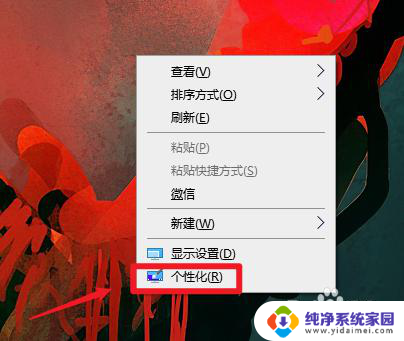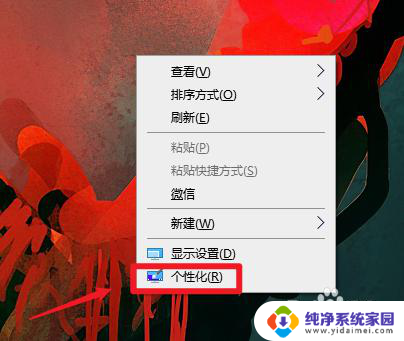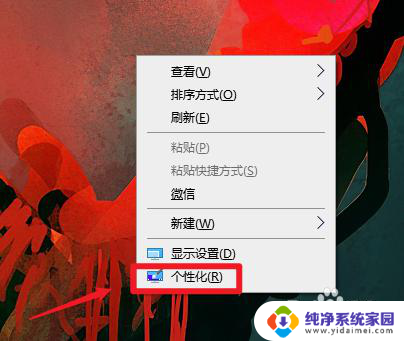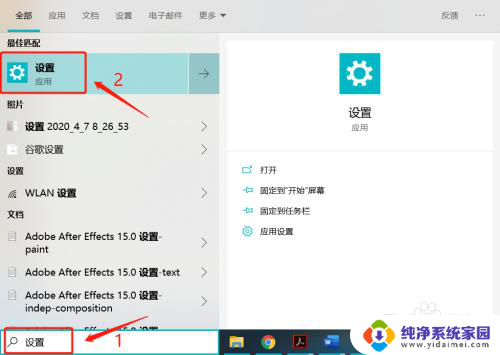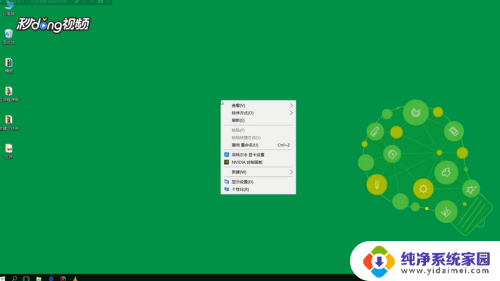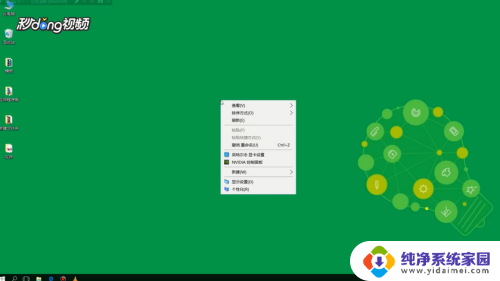电脑如何恢复默认壁纸 怎样把电脑还原到最初的桌面主题
更新时间:2024-02-22 13:45:30作者:xiaoliu
在我们日常使用电脑的过程中,有时候会因为误操作或者其他原因导致我们的桌面壁纸发生改变,这时候我们就需要将电脑恢复到最初的默认壁纸,恢复默认壁纸的方法并不复杂,只需要按照一定的步骤操作即可让电脑回到最初的桌面主题。下面就让我们一起来了解一下电脑如何恢复默认壁纸的方法吧。
步骤如下:
1.首先我们打开计算机 点击左下角的开始按钮

2.在开始菜单栏下面 我们找到"控制面板 "点击进去即可
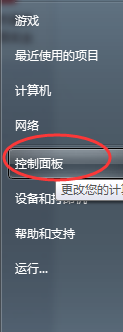
3.我们在”控制面板“里找到”个性化“菜单
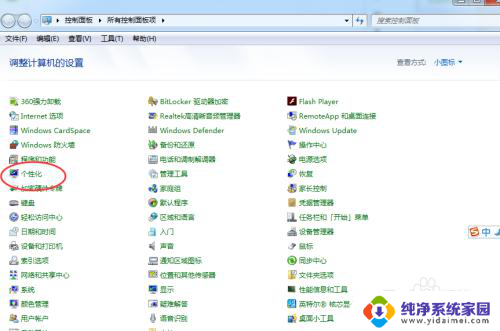
4.我们点击”个性化“菜单 这时候我们可以看到我们可以对桌面的主题背景进行设置
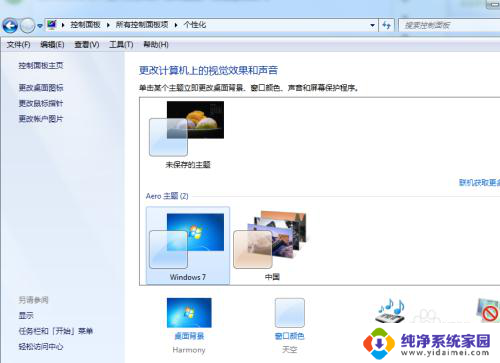
5.我们点击下方的”桌面背景“ 在出现的很多桌面的背景里面 我们选择计算机最原始的桌面背景 应该是蓝底的那个Windows桌面背景
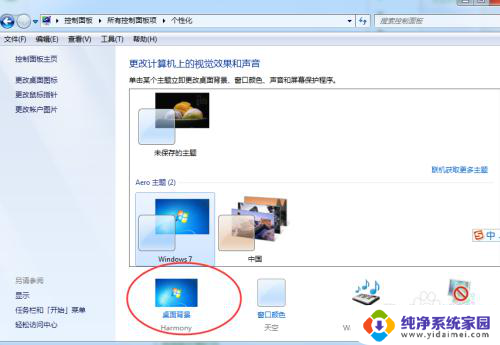
6.我们选择好之后 点击修改保存即可
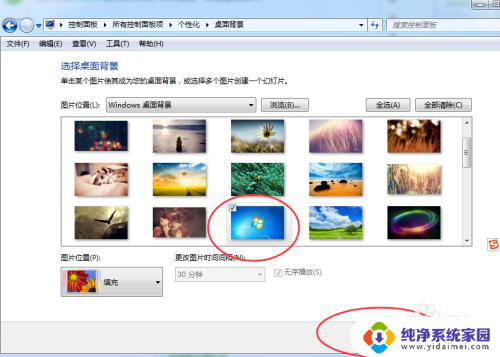
以上就是电脑如何恢复默认壁纸的全部内容,如果您需要的话,您可以按照小编的步骤进行操作,希望对大家有所帮助。